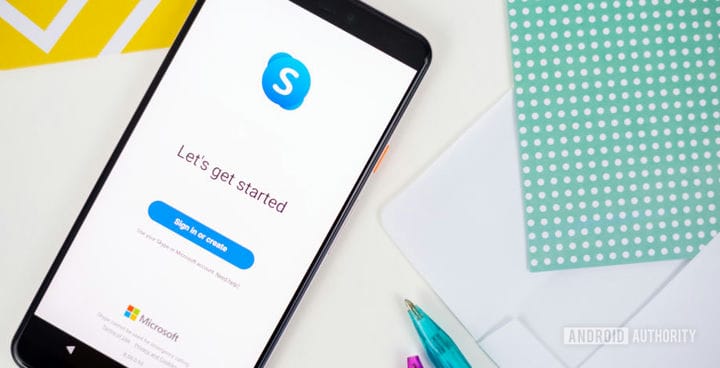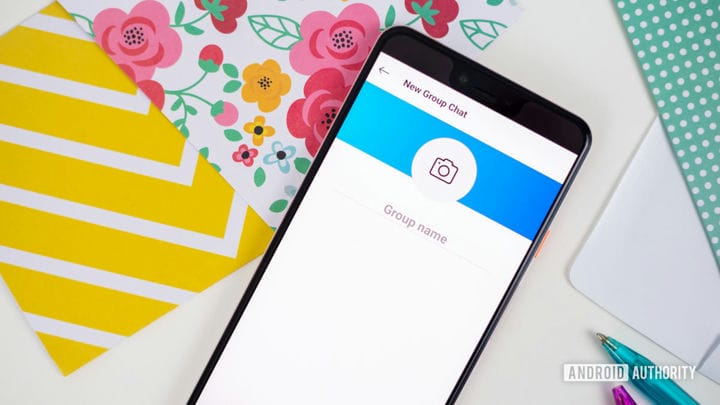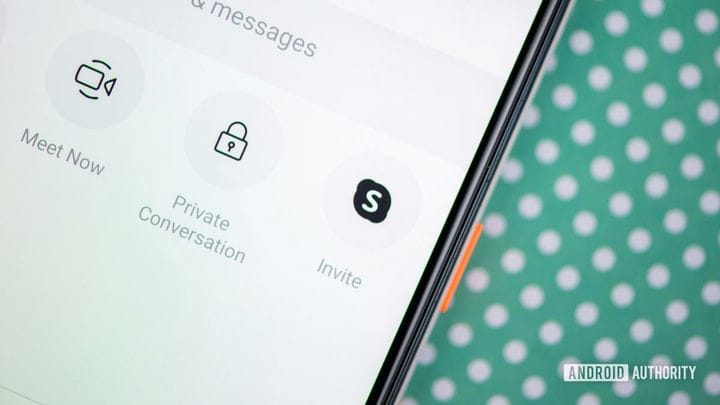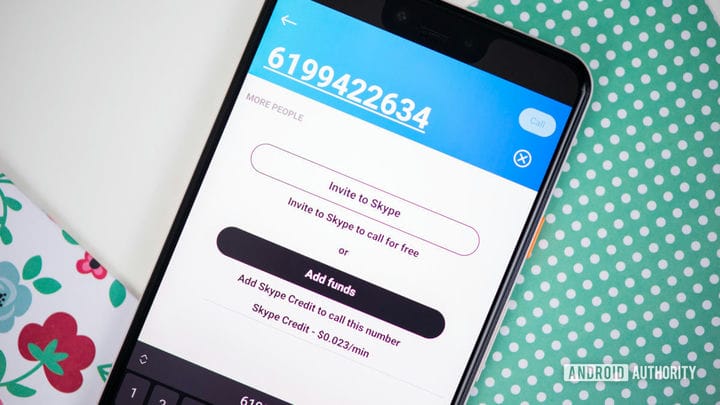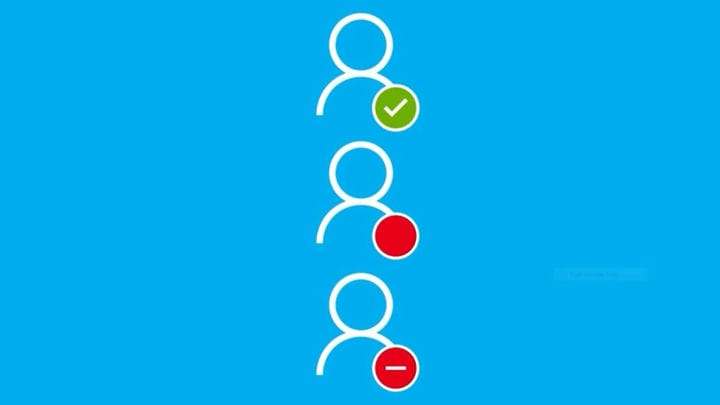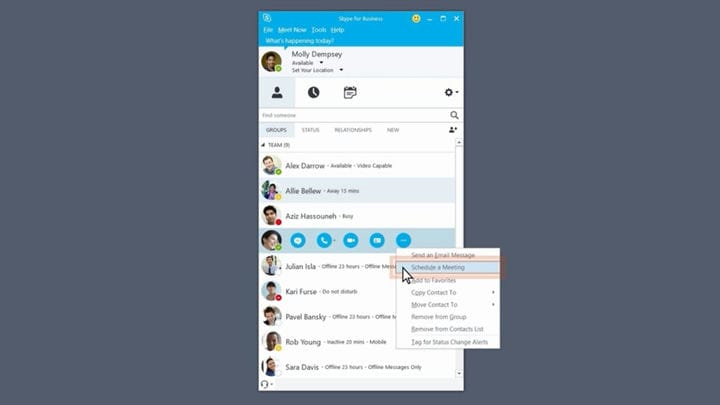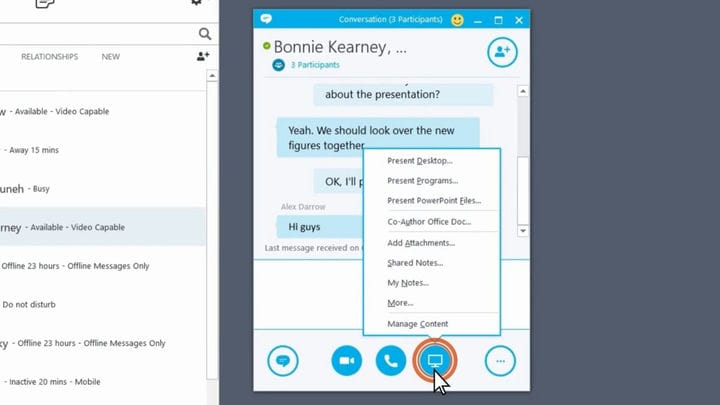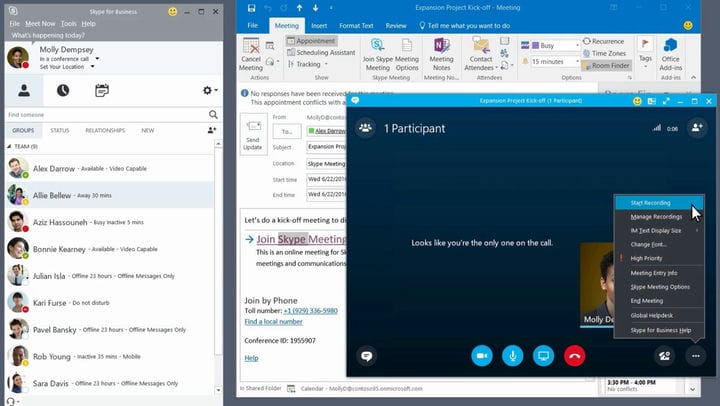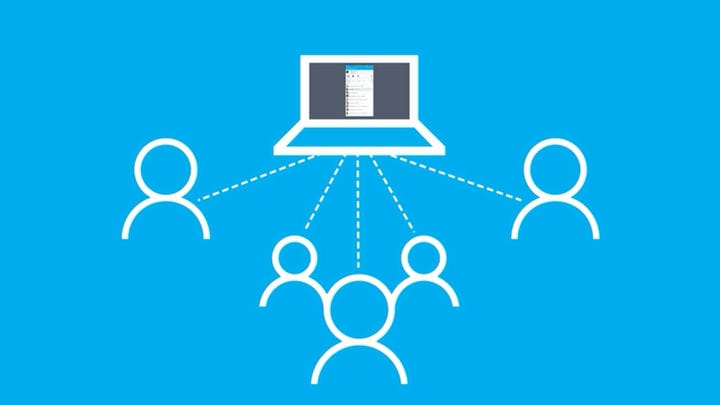Как использовать Skype: начало работы, звонки, частные чаты и многое другое
Skype – один из самых популярных сервисов видео, голосового и текстового чата. Его широкий набор функций и совместимость с устройствами делают его одним из лучших вариантов для связи с другими людьми на расстоянии. Если вы хотите получить удовольствие, позвольте нам помочь вам с этим руководством. Мы покажем вам, как использовать Skype, а также необходимые шаги для его настройки.
Скачать приложение
Официальное приложение Skype доступно для Windows, MacOS, Linux, iOS и Android. Первым шагом, конечно же, является загрузка приложения. Кроме того, вы можете использовать Skype Online из любого браузера.
Создайте свою учетную запись Skype
Скачивание приложения – это только первый шаг. Теперь вам нужна учетная запись, и хорошая новость в том, что вам нужно всего лишь выполнить несколько шагов, чтобы сделать это.
- Перейдите на Skype.com, чтобы создать новую учетную запись.
- Укажите свой номер телефона или адрес электронной почты. Вы также можете получить новый адрес электронной почты на Outlook.com или Hotmail.com.
- Введите свое имя и фамилию.
- Теперь вас попросят указать дату рождения и страну проживания.
- Докажите, что вы настоящий человек, вводя случайные буквы, отображаемые на экране.
- У вас есть аккаунт!
Добавление контактов
У вас есть учетная запись, но ваш список контактов выглядит пустым. Вы должны добавить своих друзей и семью в список контактов. Для этого просто перейдите в раздел «Контакты» и нажмите кнопку «Новый контакт». Вы можете добавить их, используя номер телефона, вводя адрес электронной почты или выполняя поиск по их имени в Skype. Если вы не можете найти контакт, вы всегда можете попросить его / ее предоставить вам имя в Skype.
Вам будет предложено импортировать контакты из вашей учетной записи Microsoft после создания вашей учетной записи Skype. Очевидно, это не сработает, если ваша учетная запись Microsoft новая, но если у вас уже есть учетная запись с полным списком контактов, это отличный способ связаться со всеми своими друзьями и семьей, не добавляя их по одному. Вы даже можете найти там старых друзей!
Как использовать Skype чат, звонки и видеочаты
После того как вы добавили контакт, вы можете просто заглянуть в свой список контактов и выбрать контакт, с которым хотите начать разговор. Откроется окно чата, и вы сможете начать вводить текст. Вы также можете начать голосовой или видеозвонок из этого окна.
Начать групповой чат
Ваши разговоры не обязательно должны вестись с одним человеком за раз. Групповые чаты могут быть интересным и удобным способом оставаться на связи с несколькими участниками одновременно. Чтобы создать групповой чат, просто перейдите в раздел Чаты. Вы найдете кнопку «Новый чат». Выберите его, и вам будут представлены три варианта: Новый групповой чат, Новый чат и Новый частный разговор. Выберите первый, задайте имя для чата и выберите людей из ваших контактов, чтобы включить их в беседу.
Держите его в секрете с помощью личного разговора в Skype
Skype Private Conversations предлагает сквозное шифрование звонков, сообщений и доставки файлов. Контент будет скрыт из уведомлений списка чата. Они также будут эксклюзивными для устройств, на которых было создано или принято приглашение. Это отличный способ защитить ваши личные разговоры.
Чтобы создать личный разговор, просто перейдите в раздел Чаты. Вы найдете кнопку «Новый чат». Выберите его, и вам будут представлены три варианта: Новый групповой чат, Новый чат и Новый частный разговор. Выберите последнее, выберите контакт, с которым хотите поговорить в приватном чате, и дождитесь, пока человек примет приглашение.
Звонки и отправка текстов на телефонные номера
Одна из лучших особенностей Skype – то, что его можно использовать для связи с телефонными номерами, а не только с пользователями Skype-to-Skype. Конечно, это не бесплатная функция. Вам нужно будет заплатить, получив деньги на счет в Skype или оплатив подписку.
Еще одна замечательная функция, которая есть в вашем распоряжении, – это возможность оплаты номера телефона. Вы можете получить номер телефона, на который ваши контакты могут звонить или отправлять текстовые сообщения. Все звонки и сообщения будут проходить через приложение, и вы сможете продолжить разговор с любого из своих устройств.
Функции Microsoft Teams и Skype для бизнеса
Те, кто использует Skype для профессиональных целей, скорее всего, обратят внимание на Microsoft Teams, которые теперь включают Skype для бизнеса, а также другие профессиональные инструменты и услуги. Это включает в себя больше профессиональных услуг и несколько функций, ориентированных на работу. Давайте рассмотрим некоторые из них.
Как установить статус доступности:
Вы можете легко рассказать своим коллегам о своей доступности. Вы можете установить свой статус «Доступен», «На встрече» или «На презентации». Обычные пользователи Skype также могут выбрать «Активный», «Нет на месте», «Не беспокоить» или «Невидимый».
- Откройте приложение.
- Под своим именем нажмите на раздел статуса.
- Выберите свой статус.
Как назначить встречу с контактом
Если один из ваших контактов занят, Skype для бизнеса упрощает планирование встречи с другими людьми.
- Откройте приложение.
- Найдите контакт, с которым хотите назначить встречу.
- Наведите курсор на контакт и нажмите кнопку меню с тремя точками.
- Выберите «Назначить встречу».
- Следовать инструкциям.
Как поделиться своим экраном в Skype
Иногда показ экрана вашего компьютера – лучший способ визуализировать идею. Это легко сделать в Skype для бизнеса.
- Откройте приложение.
- Начните разговор или групповой чат.
- Щелкните значок монитора.
- Выберите «Настоящий рабочий стол».
- Выберите экран, которым хотите поделиться.
- Вы можете предоставить другим возможность управлять своим экраном с помощью опции, которая появится в верхнем левом углу. Просто нажмите «Предоставить управление» и выберите пользователя, которому вы хотите предоставить доступ.
Как записать встречу
- На собрании нажмите кнопку меню с тремя точками в правом нижнем углу.
- Выберите Начать запись.
Как запланировать трансляцию встречи
Вы можете транслировать видеоконференции до 10 000 зрителей. Это отлично подходит для крупных конференций, где традиционная встреча – не самый удобный вариант.
- Используйте свой браузер для перехода на https://portal.broadcast.skype.com/.
- Войти в систему.
- Щелкните «Новое собрание».
- Заполните необходимую информацию и нажмите Готово.
- На странице сводки собрания скопируйте ссылку на собрание.
- Вставьте его в текст сообщения электронной почты Outlook и отправьте электронное письмо всем участникам.
- Эта ссылка позволит участникам получить доступ к собранию.
Теперь вы знаете, как использовать Skype и выполнять все основные операции, а также поговорить с друзьями и семьей. Это также популярное приложение для конференц-связи и встреч, связанных с работой, поэтому вы также можете продуктивно использовать его. Наслаждайтесь!
Источник записи: https://www.androidauthority.com